AI-værktøjer 101
Descript-anmeldelse: Rediger videoer som dokumenter (så nemt er det)
Unite.AI er forpligtet til strenge redaktionelle standarder. Vi kan modtage kompensation, når du klikker på links til produkter, vi anmelder. Se venligst vores tilknyttet videregivelse.
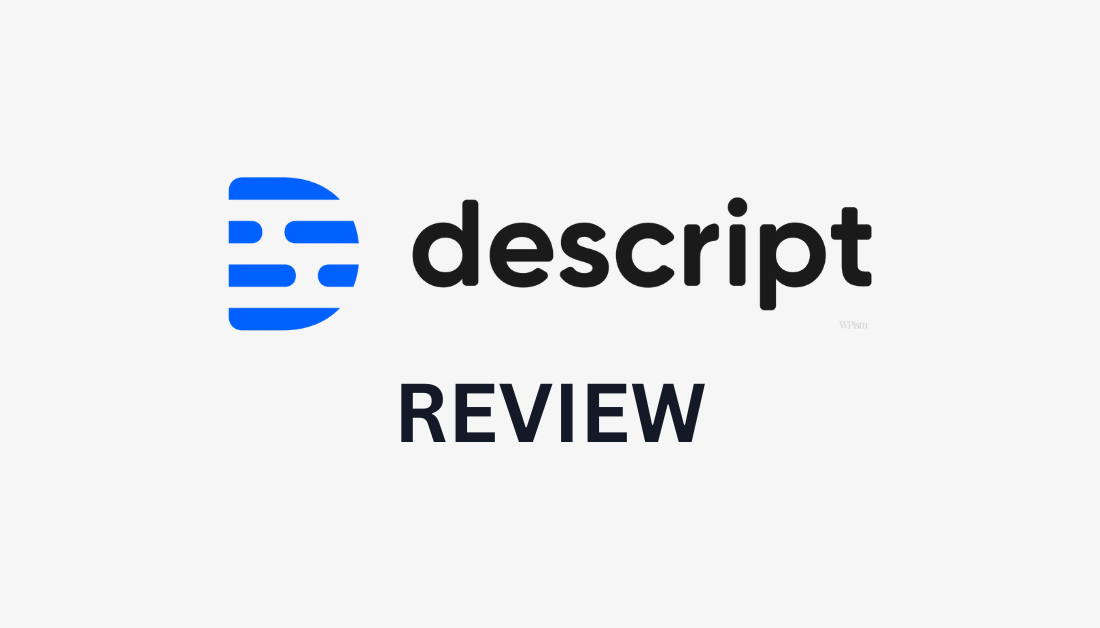
Har du nogensinde ønsket, at det var lige så nemt at redigere videoer, som det var at rette en stavefejl i et Word-dokument? Traditionel tidslinjebaseret redigering er tidskrævende, hvilket kan være overvældende for skabere.
Det var først, da jeg prøvede første gang Descript at jeg indså, hvor meget tid jeg havde brugt på at kæmpe med traditionelle videoredigeringsprogrammer uden nogen god grund. Descript vender alt om: bare rediger udskrift, og din lyd og video ændrer sig med den. Der er ingen tidslinjejustering, ingen gætværk til hvor du skal klippe.
I denne anmeldelse af Descript vil jeg diskutere fordele og ulemper, hvad det er, hvem det er bedst til, og dets vigtigste funktioner. Derefter vil jeg vise dig, hvordan jeg brugte det til at redigere en YouTube-video som et Word-dokument.
Jeg vil afslutte artiklen med at sammenligne Descript med mine tre bedste alternativer (Otter.ai, CapCutog riverside.fm). Til sidst ved du, om Descript er det rigtige for dig!
Hvis du nogensinde har frygtet redigering, kan dette værktøj ændre alt for dig.
Bedømmelse
Descript gør video- og lydredigering lige så simpel som at redigere et tekstdokument. Selvom det ikke er egnet til komplekst visuelt arbejde, er det fantastisk til producerer klar lyd og foretager hurtige redigeringer.
Fordele og ulemper
- Rediger video og lyd ved at redigere transskriptionen
- Generer nøjagtige transskriptioner ved at uploade indhold (ingen manuel indtastning nødvendig)
- Brug smarte AI-værktøjer som Underlord, Overdub og mere til at rette fejl, rense lyden og meget mere
- Flere personer kan redigere, kommentere og gennemgå projekter i realtid
- Lav lange videoer om til shorts og klip
- Lagdel video og lyd for at redigere podcasts og interviews
- Tilføj undertekster, oversæt og eksporter transskriptioner
- Den dokumentlignende opsætning gør videoredigering nem
- Transskriptionen kan mangle ord, hvis lyden er dårlig, eller accenterne er stærke
- Gratisplanen har begrænsninger på avancerede værktøjer og transskriptionstimer
- Store filer kan være langsomme at uploade eller downloade
- AI-redigeringer kræver stadig menneskelig kontrol af tempo og flow
- Ikke bygget til komplekse videoeffekter eller professionel farvegradering
- Ikke egnet til rent visuelle videoer, da redigering er transskriptionsbaseret
Hvad er Descript?
Descript er en AI-video- og lydredigeringsplatform, der giver dig mulighed for at redigere indhold ved at redigere dets teksttransskription.
Når du uploader eller optage lyd eller videoDescript opretter øjeblikkeligt en transskription. Derfra kan du klippe, trimme og omarrangere dine medier ved at redigere teksten.
I stedet for at trække klip rundt på en tidslinje, som du ville gøre i Final Cut eller Premiere, redigerer du ved at ændre de faktiske ord i en transskription. Sletter du en sætning, forsvinder den del af din lyd eller video.
Historien bag Descript
Descript blev grundlagt af Andrew Mason (også grundlæggeren af Groupon) i 2017. Descript begyndte dog for alvor at vinde indpas i podcastverdenen omkring 2019-2020.
Af 2020, Beskrivelse udvidet til videoDet var dér, tingene blev interessante, da platformen tillod brugerne at redigere video ved hjælp af de samme tekstbaserede metoder, som de anvendte til lyd.
I slutningen af 2022, Descript rejste $50 millioner i en serie C-finansieringsrunde ledet af OpenAI Startup FundDenne runde bragte virksomhedens samlede finansiering op på 100 millioner dollars.
Investorer så, at Descript ikke bare var transskriptionssoftware; det var fremtiden inden for indholdsredigering.
At bryde fri fra tidslinjer
Hvad laver Descript Den fundamentale forskel fra alle andre redigeringsplatforme, jeg har brugt, er, at du ikke behøver at forstå tidslinjer, keyframes eller komplekse redigeringsgrænseflader. Det betyder, at alle med en grundlæggende forståelse af tekstredigering kan redigere podcasts og videoer i Descript.
Traditionelle videoredigeringsprogrammer (som Adobe Premiere og DaVinci Resolve) er bygget op omkring konceptet med at arrangere klip på en tidslinje. Descript vender det fuldstændigt om, hvor din transskription bliver tidslinjen, og den visuelle brugerflade følger med.
Hvem er Descript bedst egnet til?
Her er de typer mennesker, der ville have størst gavn af at bruge Descript:
- YouTubere, vloggere og streamere kan bruge Descript til at omdanne lange videoer til højdepunktsklip, Shorts og tekstede opslag til sociale medier.
- Podcastere kan bruge Descript til hurtigt at producere, redigere og udgive podcasts ved at redigere transskriptioner direkte.
- Marketingfolk kan bruge Descript til at generere brandede videoer, sociale snippets og produktforklaringer uden videoredigeringsfærdigheder.
- Sociale medieadministratorer kan bruge Descript til at oprette klip og reklamemateriale.
- Lærere kan bruge Descript til at optage, redigere og undertekste deres lektioner uden erfaring med videoredigering.
- Lærings- og udviklingsteams kan bruge Descript til at producere træningsmoduler og flersproget indhold med AI-oversættelse og undertekster.
- Startups og små virksomheder kan bruge Descript til at lave demoer og pitch-videoer uden at hyre videoredigerere.
- Virksomheder kan bruge Descript til at optage, transskribere og dele opdateringer og træningsmaterialer til ledelsen.
- Journalister kan bruge Descript til effektivt at transskribere og redigere lyd/video fra interviews.
- Forskere kan bruge Descript til at udtrække klip fra interviews.
- Enhver uden erfaring med videoredigering kan bruge Descript til at redigere videoer som et tekstdokument.
Beskriv nøglefunktioner
Her er Descript’s nøglefunktioner, du bør være opmærksom på:
- Tekstbaseret redigering: Rediger video og lyd ved at redigere transskriptet, hvilket gør processen lige så enkel som at redigere et dokument.
- Automatisk transskription: Upload enhver optagelse og få en meget præcis transskription. Transskriptionen kan bruges til både redigering og undertekster.
- Overdub (Stemmekloning)Generer nye talte ord med din egen stemme (eller en standardstemme) ved at skrive tekst. Ret fejl eller tilføj linjer uden at indspille igen.
- Studio lydMed et enkelt klik kan du bruge AI til at fjerne baggrundsstøj, ekko og andre lydfejl og opnå professionel lyd i studiekvalitet.
- Fjern fyldord: Slet øjeblikkeligt alle "øh", "uh", "synes godt om" og lignende fyldord fra lyd og video for et mere professionelt resultat.
- Grøn skærm: Brug AI til at erstatte baggrunden med et enkelt klik uden behov for specielt udstyr.
- Øjenkontaktkorrektion: Brug AI til automatisk at flytte dit blik i video, så det ser ud som om, du holder øjenkontakt med kameraet, selv når du læser fra noter.
- Oversættelse: Automatisk oversæt dit indhold på over 20 sprog for global rækkevidde.
- BilledteksterTilføj synkroniserede undertekster, der kan tilpasses dit brand med blot et par klik. Undertekster øger tilgængeligheden og fastholdelsen af seere.
- AI-assistent (Underlord)En AI-videoredigeringssoftware, der redigerer, omskriver og finpudser din video med enkle tekstprompter.
- Multitrack redigeringLagdeling og redigering af flere video- og lydspor.
- AI-avatarerErstat virkelige præsentanter med virtuelle avatarer der læser dit manuskript for at producere videoer uden at være foran kameraet.
- Smarte overgange og layouts: Anvend professionelle sceneovergange og layouts for et mere poleret resultat.
- SamarbejdeRedigering og feedback i realtid til teams, der arbejder på det samme projekt.
- KlipgeneratorAI finder og opretter automatisk korte, delbare klip fra længere indhold.
- Screen RecordingOptag nemt din skærm til tutorials, demoer eller præsentationer.
Sådan bruger du Descript
Her er hvordan jeg brugte Descript Sådan redigerer du en video som et Word-dokument:
- Tilmeld dig Descript
- Prøv den gratis plan
- Rediger en video
- Upload indhold
- Anvend populære redigeringer
- Rediger transskriptionen
- Rediger med Underlord
- Eksporter videoen
Trin 1: Tilmeld dig Descript

Jeg startede med at gå til descript.com og vælg "Tilmeld" øverst til højre.
Trin 2: Prøv den gratis plan

Efter at have oprettet en konto, blev jeg bedt om at vælge et abonnement. Jeg valgte "Gratis" og trykkede på "Kom i gang" for at få en fornemmelse af det.
Trin 3: Rediger en video
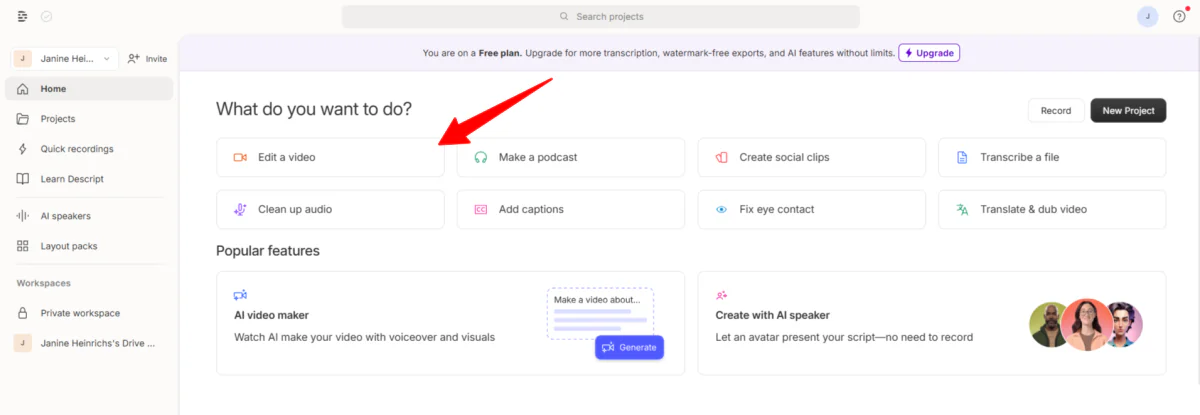
Derfra blev jeg ført til mit Descript-dashboard.
Øverst var alle mine funktioner:
- Videoredigering
- Lav en podcast
- Opret sociale klip
- Transskriber en fil
- Ryd op i lyden
- Tilføj billedtekster
- Fiksér øjenkontakt
- Oversæt og dubb video
Jeg ville udforske Descripts hovedfunktion (videoredigeringsprogrammet), så jeg valgte "Rediger en video".
Trin 4: Upload indhold
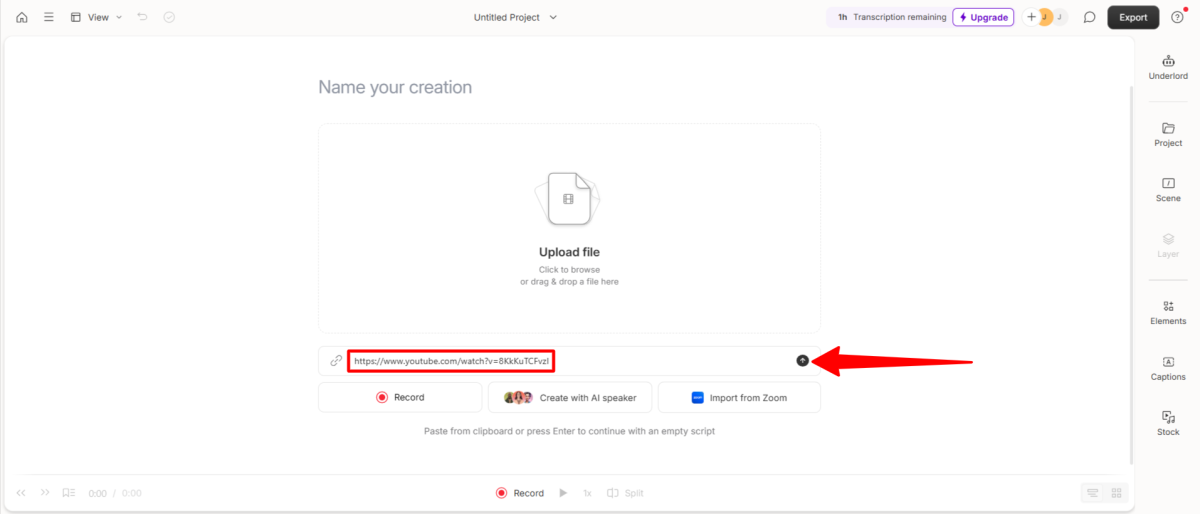
Dernæst blev jeg bedt om at navngive min kreation og uploade mit indhold. Mit indhold kunne uploades på følgende måder:
- Upload en fil
- Indsæt et link fra YouTube
- Optag (optag din skærm med eller uden kamera, alene eller sammen med andre)
- Skab med AI-højttaler
- Importer fra Zoom
Jeg besluttede mig for at tilføje et YouTube-link til en TED-foredrag om “Hvad gør et godt liv?”
Trin 5: Anvend populære redigeringer
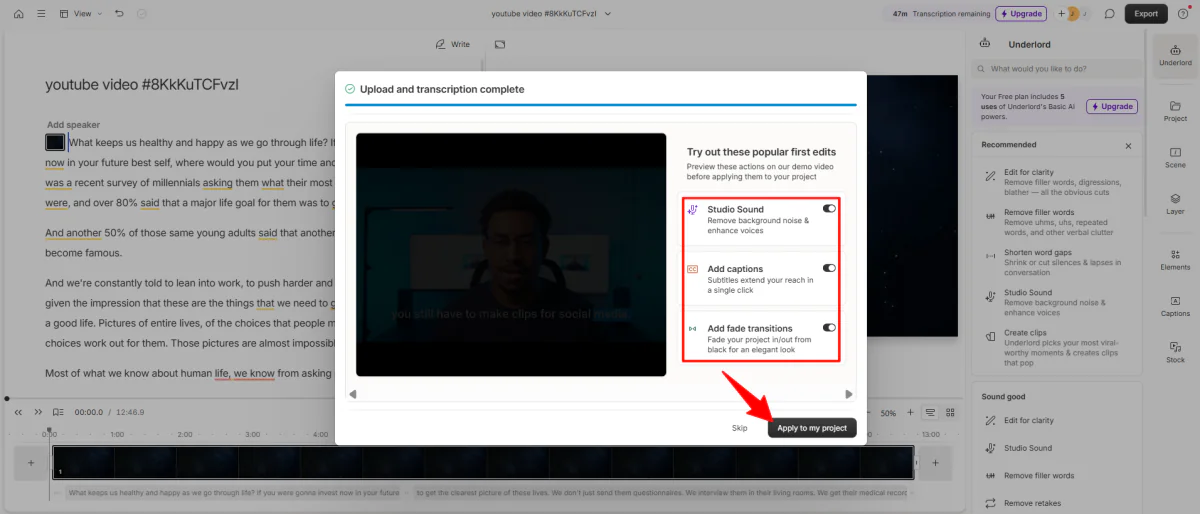
Descript begyndte straks at transskribere min video. Nøjagtigheden er op til 95 % for klar lyd, hvilket er bedre end manuel indtastning af en transskription når som helst. Hvis du laver en optagelse og ønsker de bedste resultater, så tal tydeligt og brug en ordentlig mikrofon.
Når Descript var færdig med at transskribere min video, spurgte den mig, om jeg ville anvende følgende populære redigeringer:
- Studio Sound (fjerner baggrundsstøj og forstærker stemmer)
- Tilføj billedtekster for at udvide min rækkevidde
- Tilføj fade-overgange for et elegant look
Jeg aktiverede disse redigeringer og trykkede på "Anvend på mit projekt".
Trin 6: Rediger transskriptionen
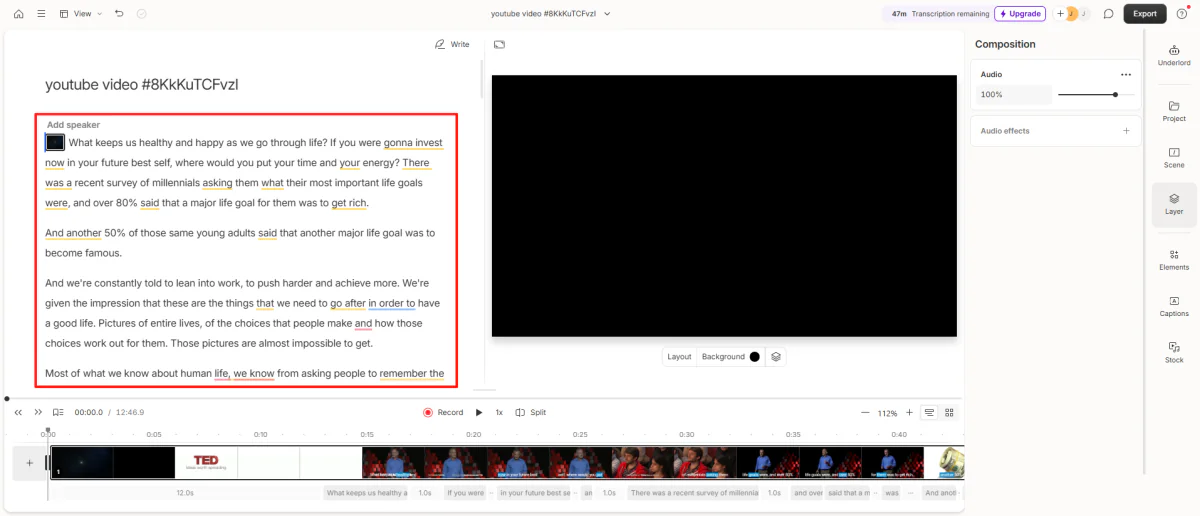
Da jeg havde min transskription, blev redigeringen utrolig intuitiv.
For eksempel, hvis der var nogle akavede "øhm", kunne jeg bare slette dem direkte fra teksten (ellers kunne jeg bede Underloard om at gøre dette for dig).
Hvis jeg havde brug for at omarrangere sektioner, klippede og indsatte jeg blot, ligesom jeg redigerede et Word-dokument.
Hvis jeg ville slette en sætning fra transskriptet, forsvandt den præcise del fra min video. Ingen tidslinjer, ingen gætteri over, hvor jeg skulle klippe.
Læringskurven for redigering af videoer med Descript er stort set ikke-eksisterende, hvis du kan bruge grundlæggende tekstredigering.
Trin 7: Rediger med Underlord
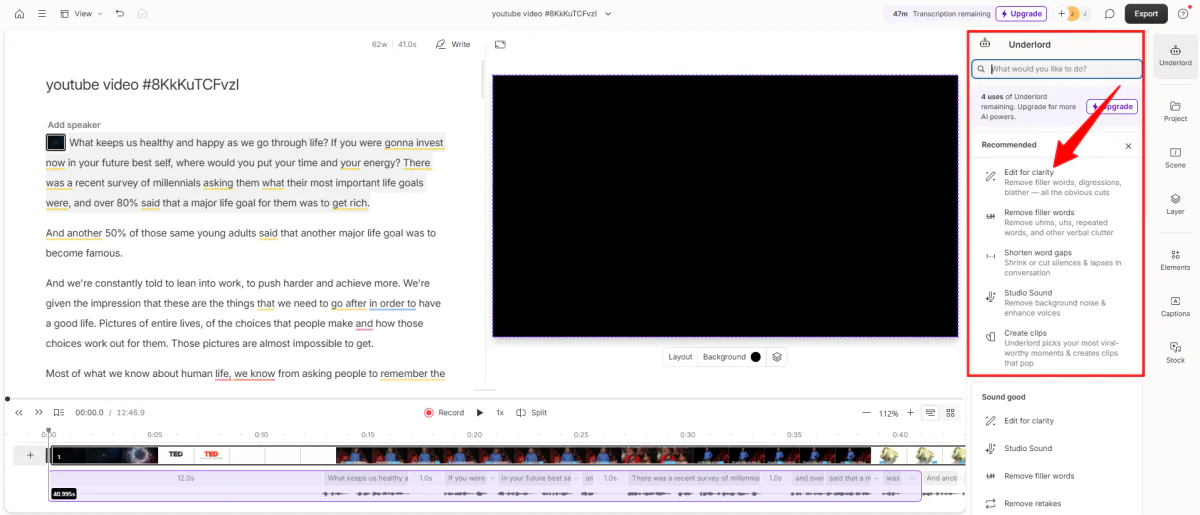
Fremhævning af specifikke ord, sætninger og afsnit i transskriptet afslørede en værktøjslinje med følgende muligheder:
- Bed Underlord om at foretage automatiske redigeringer med AI ved at beskrive, hvad du ønsker at få gjort
- Ændr layoutet
- Tilføj et lag (billedtekster, tekst, former osv.)
- Regenerer indholdet
- Ignorer, slet, erstat eller fjern
- Stiliser teksten med fed eller kursiv
- Fremhæv teksten i forskellige farver
- Duplikeret tekst
- Efterlad kommentarer
Redigering med Underlord (AI-videoredigering chatbotten) er den primære måde at redigere med Descript på. Det er virkelig simpelt: vælg enten en af de anbefalede redigeringer, eller begynd at skrive for at se endnu flere redigeringer.
Trin 8: Eksporter videoen
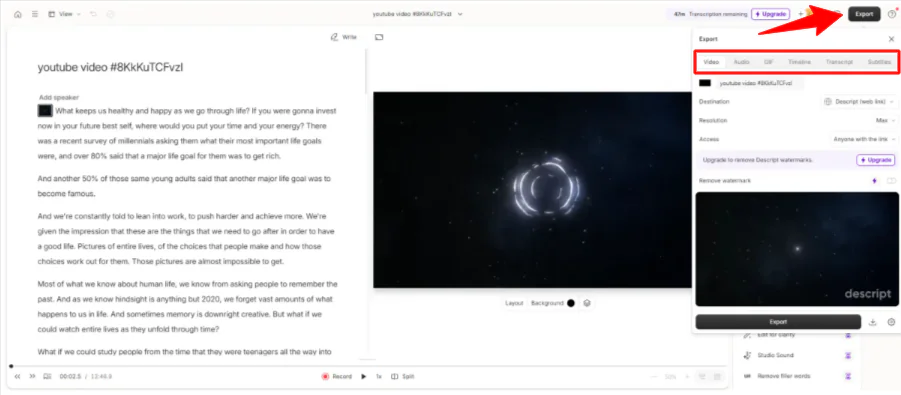
Før jeg eksporterede min video, sørgede jeg for at se et eksempel på det hele. Derfra trykkede jeg på "Eksporter" øverst til højre.
Beskriv eksport i følgende formater:
- Video
- Audio
- GIF
- Tidslinje
- Transcript
- Undertekster
Alt i alt, Descript er det nemmeste videoredigeringsprogram, jeg nogensinde har brugt. Det får mig til at undre mig over, hvorfor redigering af et Word-dokument (bortset fra video) ikke er standarden alle steder efterhånden.
Top 3 Descript-alternativer
Her er de bedste Descript alternativer du måske bør overveje:
Otter.ai
Den første Descript Et alternativ jeg vil anbefale er Otter.ai. Otter.ai er en af mine foretrukne transskriptionsplatforme, der gør det utrolig nemt at transskribere møder med live samarbejdsværktøjer.
På den ene side adskiller Otter.ai sig med realtidstransskription til møder og live-transskriptioner. tage noterDu kan optage, automatisk transskribere og endda opsummere samtaler fra platforme som Zoom og Google Meet. Otters samarbejdsfunktioner skiller sig også ud, da de giver flere holdkammerater mulighed for at fremhæve, kommentere og dele noter med det samme.
I mellemtiden er Descript mere fokuseret på skabere. Det leveres med podcast- og videoredigeringsværktøjer, herunder tekstbaseret videoredigering, fjernelse af AI-fyldord, Overdub-stemmekloning og scenearrangement. Descript giver alle mulighed for at redigere medier ved blot at redigere transskriptet.
Vælg Otter.ai til at generere livemødenotater og teamsamarbejde. Vælg Descript til at redigere lyd og video med en transskription, lave podcasts og få adgang til AI-værktøjer som stemmekloning.
Læs min Otter.ai anmeldelse eller besøg Otter.ai!
CapCut
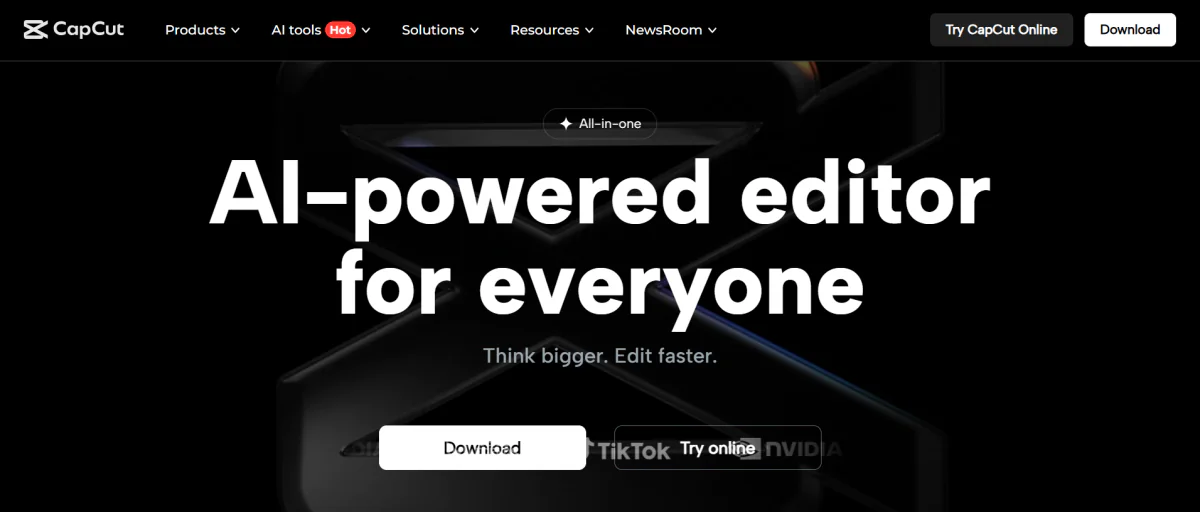
Det næste Descript-alternativ, jeg vil anbefale, er CapCut. CapCut leverer en engagerende videoredigeringsoplevelse, der er perfekt til skabere, der fokuserer på hurtig indholdsproduktion.
CapCut skiller sig ud med sine skabeloner og visuelle design. De har mange færdige skabeloner til sociale medier, så du hurtigt kan oprette videoer med glatte overgange, overlays og animationer. CapCut tilbyder funktioner som videostabilisering, baggrundsfjerning og kamerasporing, der hjælper med at forbedre den visuelle kvalitet af dit indhold.
I mellemtiden skiller Descript sig ud med sin tekstbaserede lyd- og videoredigering og unikke funktioner som Overdub til nem stemmekloning.
Vælg Descript til transskriptionsbaseret redigering af lyd og video. Ellers vælg CapCut til hurtige, iøjnefaldende videoer med effekter, der er perfekte til sociale medier.
Læs min CapCut anmeldelse eller besøg CapCut!
riverside.fm
Finalen Descript Et alternativ jeg vil anbefale er Riverside.fm. Riverside.fm er bygget til at optage lyd og video i høj kvalitet. Dette gør Riverside til et attraktivt valg for podcastere og interviewere, der værdsætter output i studiekvalitet.
Begge værktøjer tilbyder tekstbaseret redigering, hvor du kan redigere lyd og videoer som et tekstdokument. Det vigtigste, der skiller sig ud ved Riverside.fm, er dog dens pålidelige optagelse.
Hver deltager optages lokalt i op til 4K-video, hvilket undgår fejl og artefakter, der er almindelige i internetbaserede opkald. Det inkluderer også fjerninterviews, flersporsredigering og en kraftfuld editor der strømliner efterproduktionen.
I mellemtiden er Descripts primære funktion dens tekstbaserede redigering. Alt du skal gøre er at redigere dit projekt ved at ændre transskriptet, og det klipper og omarrangerer øjeblikkeligt video-/lydoptagelserne.
Descript tilbyder også stemmekloning og en AI assistent (Underlord) til at rydde op i dit indhold med enkle instruktioner. Det er en hurtig måde for dem at rette fejl, fjerne fyldord og skabe polerede klip uden tidslinjeproblemer.
Vælg Riverside.fm for fjerninterviews og studiestyring i høj kvalitet. Ellers kan du vælge Descript for hurtig AI-redigering, rettelser af manuskripter og hurtige klip til sociale medier.
Descript anmeldelse: Det rigtige værktøj for dig?
Efter brug Descript Selv kan jeg ærligt sige, at det er det nemmeste redigeringsværktøj, jeg nogensinde har prøvet.
Hvis du hader at redigere tidslinjer, men elsker ideen om at redigere video og lyd som et Word-dokument, skal du prøve Descript. Det er perfekt til podcasts, interviews og genbrug af lange videoer til delbare klip.
Men hvis du leder efter de bedste Descript-alternativer, er her hvad jeg vil anbefale:
- Otter.ai er bedst til live mødenotater, transskription i realtid og teamsamarbejde.
- CapCut er bedst til at lave iøjnefaldende videoer med effekter til sociale medier.
- riverside.fm er bedst til fjerninterviews af høj kvalitet og podcastoptagelser i studiet.
Tak fordi du læste min anmeldelse af Descript! Jeg håber du fandt den nyttig.
Descript offers a free plan for at komme i gang med tekstbaseret redigering. Prøv det selv, og se, hvordan du kan lide det!
Ofte stillede spørgsmål
Hvad betyder ordet "beskrivende"?
"Descript" er et arkaisk eller forældet udtryk, der engang betød "beskrevet" eller "afbildet". Det bruges sjældent i moderne engelsk og er i vid udstrækning blevet erstattet af ordene "descriptive" eller "description".
Hvad bruges Descript til?
Descript bruges til redigering af videoer og podcasts ved at give dig mulighed for at foretage ændringer ved at redigere transskriptet (klippe, omarrangere eller tilføje tekst) i stedet for traditionelle redigeringsværktøjer.
Kan jeg bruge Descript gratis?
Ja, du kan use Descript for freeDescript tilbyder et gratis abonnement, der inkluderer 1 times transskription, 2 timers fjernoptagelse, men ingen vandmærkefri videoer. Opløsningen er også begrænset til 720p. For mere transskriptionstid, eksport i højere kvalitet og mere avancerede værktøjer kan du opgradere til betalte abonnementer.
Hvad er ulemperne ved Descript?
Descript’s De største ulemper er, at transskriptionsnøjagtigheden kan falde med dårlig lydkvalitet, tunge accenter eller teknisk ordforråd. Dens videoredigeringsfunktioner kan ikke matche professionelle redaktørers, hvilket gør den mindre egnet til mere kompleks videoredigering.
Er Descript sikkert at bruge?
Ja, Descript er sikker at bruge. Den implementerer stærke sikkerhedsforanstaltninger såsom SOC 2 Type II-overholdelse og bruger sikker identitetsgodkendelse med Stytch til at beskytte loginoplysninger. Descript er betroet af store virksomheder som Apple, Microsoft og The New York Times.
Hvad er bedre end Descript?
Mens Descript er førende inden for tekstbaseret video- og lydredigering, foretrækker nogle skabere alternativer som Adobe Premiere Pro eller Riverside.fm for mere kontrol og fjernoptagelse.













